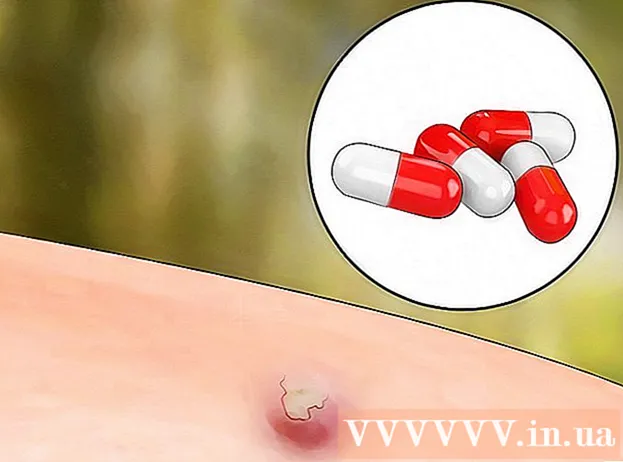लेखक:
Frank Hunt
निर्मितीची तारीख:
16 मार्च 2021
अद्यतन तारीख:
1 जुलै 2024

सामग्री
डेस्कटॉपवरील इंटरनेट ब्राउझरचा वापर करून आपली पुस्तके आणि इतर सामग्री एका प्रदीप्त वरून दुसर्या ठिकाणी कसे हलवायची हे विकी तुम्हाला शिकवते.
पाऊल टाकण्यासाठी
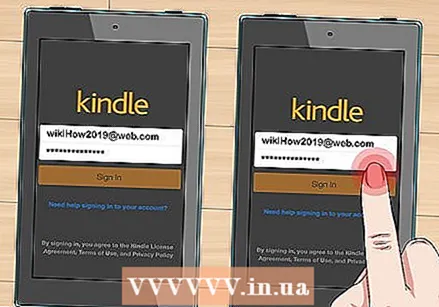 दोन्ही किंडल्सवर समान Amazonमेझॉन खात्यात लॉग इन करा. पुस्तके हस्तांतरित करण्यासाठी दोन्ही किंडल्सवर समान खाते वापरा.
दोन्ही किंडल्सवर समान Amazonमेझॉन खात्यात लॉग इन करा. पुस्तके हस्तांतरित करण्यासाठी दोन्ही किंडल्सवर समान खाते वापरा. 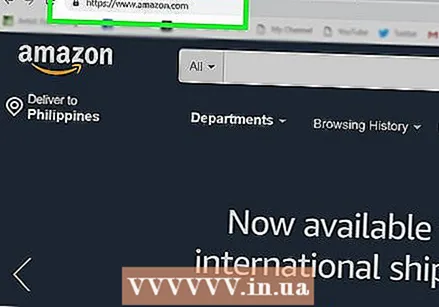 उघडा .मेझॉन इंटरनेट ब्राउझरमध्ये. आपल्या ब्राउझरच्या अॅड्रेस बारमध्ये www.amazon.com टाइप करा आणि दाबा ↵ प्रविष्ट करा किंवा ⏎ परत आपल्या कीबोर्डवर
उघडा .मेझॉन इंटरनेट ब्राउझरमध्ये. आपल्या ब्राउझरच्या अॅड्रेस बारमध्ये www.amazon.com टाइप करा आणि दाबा ↵ प्रविष्ट करा किंवा ⏎ परत आपल्या कीबोर्डवर - आपण स्वयंचलितपणे लॉग इन केलेले नसल्यास पिवळ्या बटणावर क्लिक करा साइन अप करा मेनू बारमध्ये लॉग इन करा आणि आपल्या वापरकर्तानाव आणि संकेतशब्दासह लॉग इन करा.
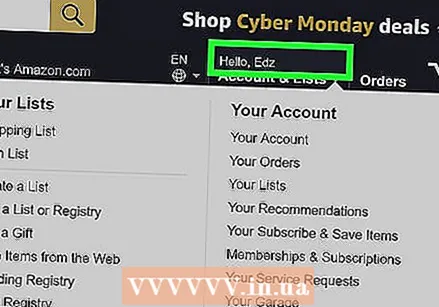 मेनू बारमध्ये आपल्या नावावर फिरवा. हे बटण आपल्या स्क्रीनच्या उजव्या कोपर्यात शोध बारच्या शेजारी स्थित आहे. आपले खाते मेनू दिसेल.
मेनू बारमध्ये आपल्या नावावर फिरवा. हे बटण आपल्या स्क्रीनच्या उजव्या कोपर्यात शोध बारच्या शेजारी स्थित आहे. आपले खाते मेनू दिसेल. 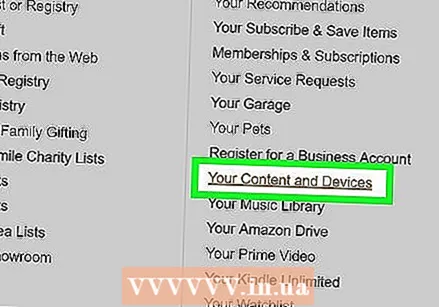 वर क्लिक करा आपली सामग्री आणि डिव्हाइस मेनू मध्ये. हे आपले सर्व पुस्तके आणि अन्य सामग्री एका नवीन पृष्ठावर प्रदर्शित करेल.
वर क्लिक करा आपली सामग्री आणि डिव्हाइस मेनू मध्ये. हे आपले सर्व पुस्तके आणि अन्य सामग्री एका नवीन पृष्ठावर प्रदर्शित करेल. 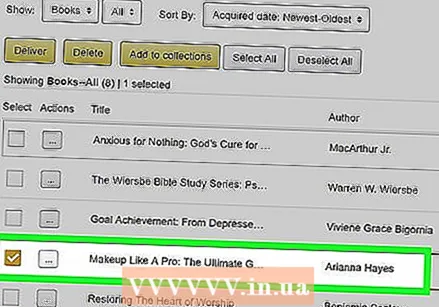 आपण हलवू इच्छित पुस्तके निवडा. आपण इतर प्रदीप्त स्थानांतरित करू इच्छित असलेल्या आयटमच्या पुढील चेकबॉक्स निवडा.
आपण हलवू इच्छित पुस्तके निवडा. आपण इतर प्रदीप्त स्थानांतरित करू इच्छित असलेल्या आयटमच्या पुढील चेकबॉक्स निवडा. 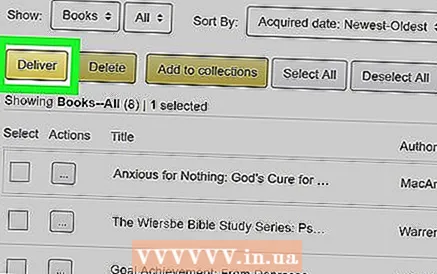 पिवळ्या रंगावर क्लिक करा पाठवा बटण. हे बटण आपल्या पुस्तके आणि सामग्री सूचीच्या शीर्षस्थानी आहे. एक नवीन पॉपअप विंडो उघडेल.
पिवळ्या रंगावर क्लिक करा पाठवा बटण. हे बटण आपल्या पुस्तके आणि सामग्री सूचीच्या शीर्षस्थानी आहे. एक नवीन पॉपअप विंडो उघडेल. 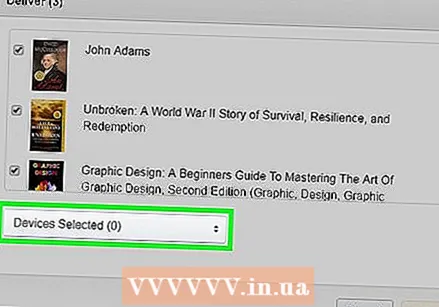 टॅबवर क्लिक करा साधने निवडली. हे आपल्या सर्व अॅमेझॉन डिव्हाइसेसना ड्रॉप-डाउन सूचीमध्ये सूचीबद्ध करेल.
टॅबवर क्लिक करा साधने निवडली. हे आपल्या सर्व अॅमेझॉन डिव्हाइसेसना ड्रॉप-डाउन सूचीमध्ये सूचीबद्ध करेल.  आपण फायली हस्तांतरित करू इच्छित प्रदीप्त निवडा. आपण आपल्या फायली येथे हलवू इच्छिता त्या प्रदीतीच्या नावावर क्लिक करा. हे स्थानांतरण गंतव्य म्हणून निवडलेले प्रदीप्त सेट करते.
आपण फायली हस्तांतरित करू इच्छित प्रदीप्त निवडा. आपण आपल्या फायली येथे हलवू इच्छिता त्या प्रदीतीच्या नावावर क्लिक करा. हे स्थानांतरण गंतव्य म्हणून निवडलेले प्रदीप्त सेट करते. 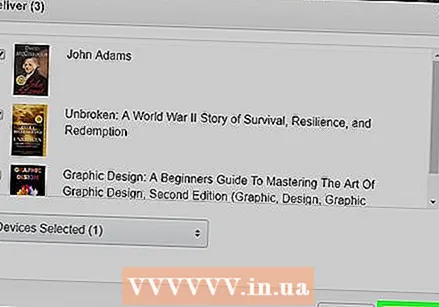 वर क्लिक करा पाठवा बटण. हे पॉपअप विंडोच्या खालच्या उजव्या कोपर्यात स्थित आहे. हे सर्व निवडलेली पुस्तके आणि सामग्री आपल्या निवडलेल्या किंडलमध्ये हस्तांतरित करेल.
वर क्लिक करा पाठवा बटण. हे पॉपअप विंडोच्या खालच्या उजव्या कोपर्यात स्थित आहे. हे सर्व निवडलेली पुस्तके आणि सामग्री आपल्या निवडलेल्या किंडलमध्ये हस्तांतरित करेल.